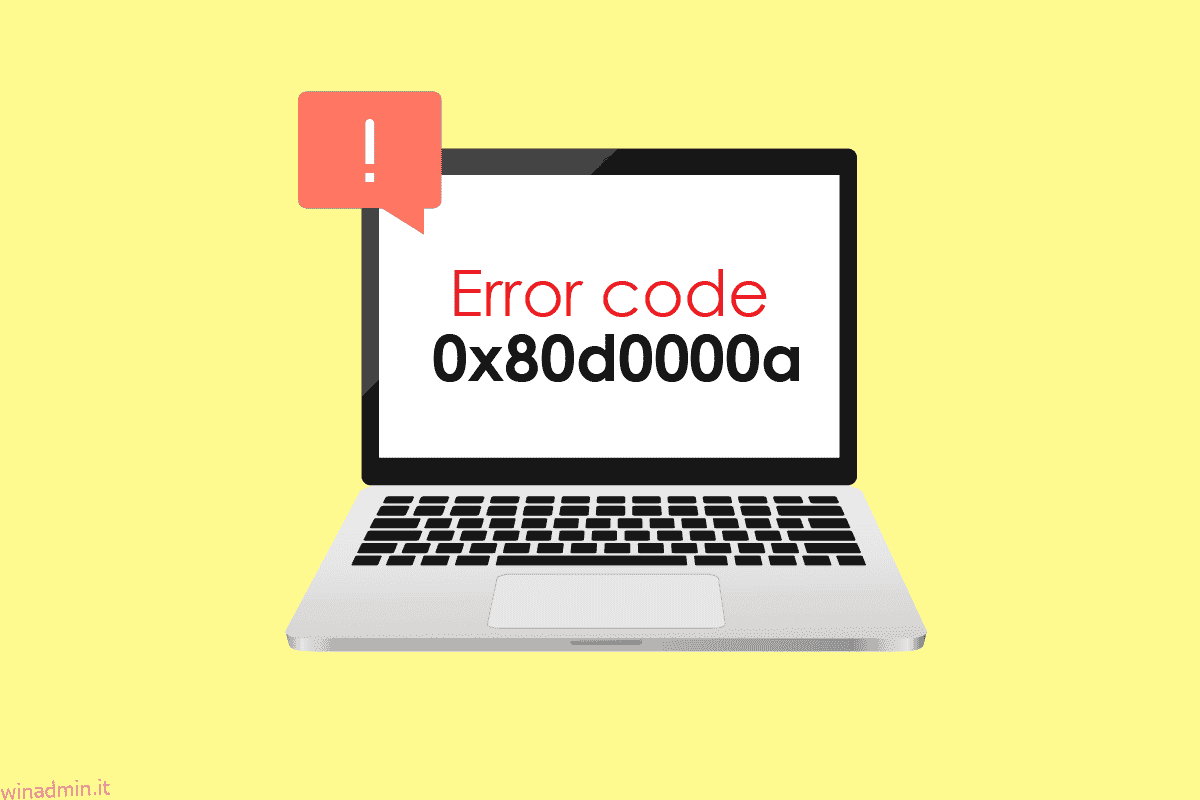Microsoft Windows è un sofisticato sistema operativo che offre tantissime applicazioni e intrattenimento. Sebbene Windows non sia privo di bug, gli utenti Microsoft segnalano vari bug dal Microsoft Store; uno degli errori più importanti tra loro è il codice di errore 0x80d0000a. Questo errore affligge molti sistemi che portano l’utente a non installare o aggiornare le app nel proprio sistema. Se ti stai chiedendo come risolvere il problema e cercare in Internet, allora sei nell’articolo giusto. Qui troverai i modi per correggere questo errore di Windows Store 0x80d0000a su Windows 10, iniziamo.
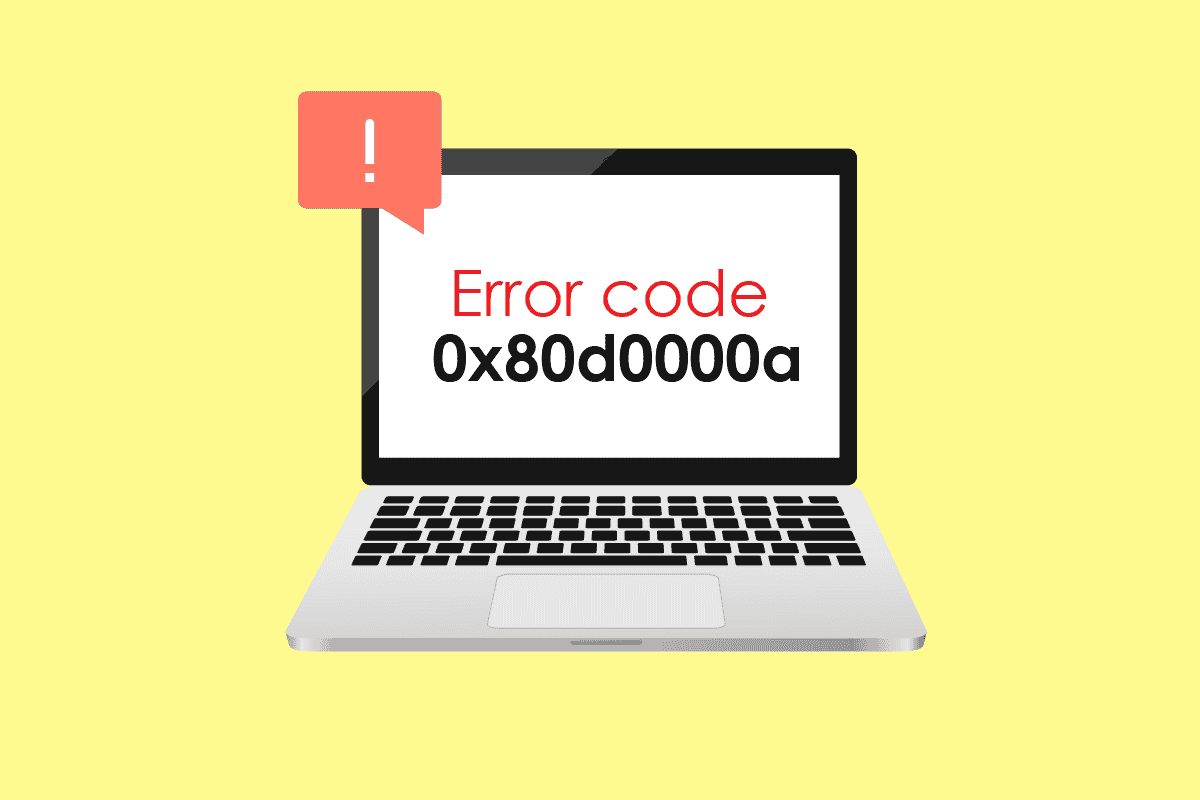
Sommario:
Come correggere il codice di errore 0x80d0000a in Windows 10
Prima di esaminare i metodi e le correzioni, diamo un’occhiata ad alcuni dei motivi per cui si verifica questo particolare problema
- Aggiornamento di Windows danneggiato
- Cache del negozio di Windows danneggiata
- Problemi con le connessioni internet
- Account utente danneggiato
- Problemi di sincronizzazione di data e ora
- Problemi di controllo dell’account utente (UAC).
- Problemi con il server VPN/proxy
Metodo 1: esegui lo strumento di risoluzione dei problemi delle app di Windows Store
Molti utenti Windows hanno riferito di aver risolto il problema con un semplice strumento di risoluzione dei problemi di Windows progettato specificamente per l’archivio di Windows. Puoi leggere la nostra guida su Come eseguire lo strumento di risoluzione dei problemi di Windows Update.
1. Premere il tasto Windows, digitare le impostazioni di risoluzione dei problemi e fare clic su Apri.
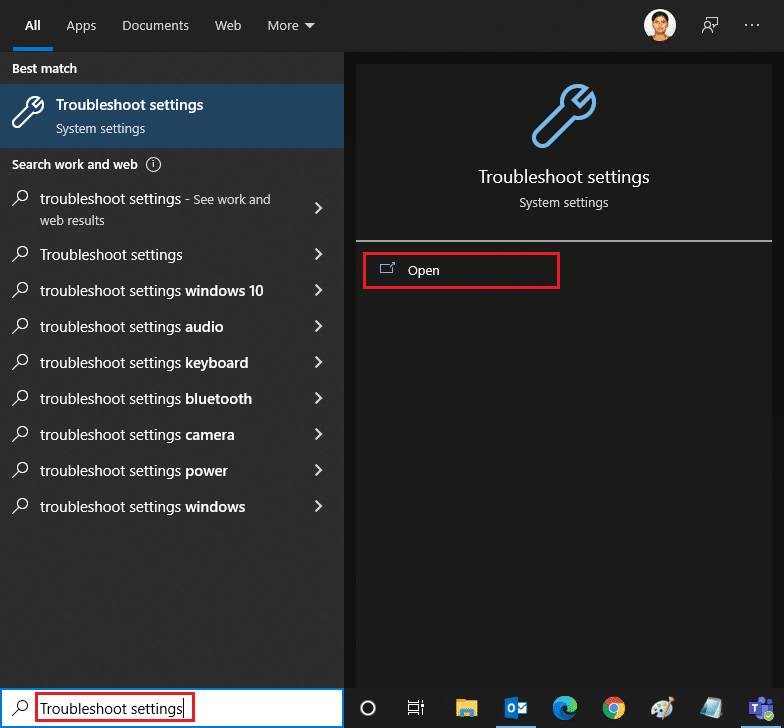
2. Ora scorri verso il basso e seleziona lo strumento di risoluzione dei problemi delle app di Windows Store.
3. Fare clic su Esegui lo strumento di risoluzione dei problemi.
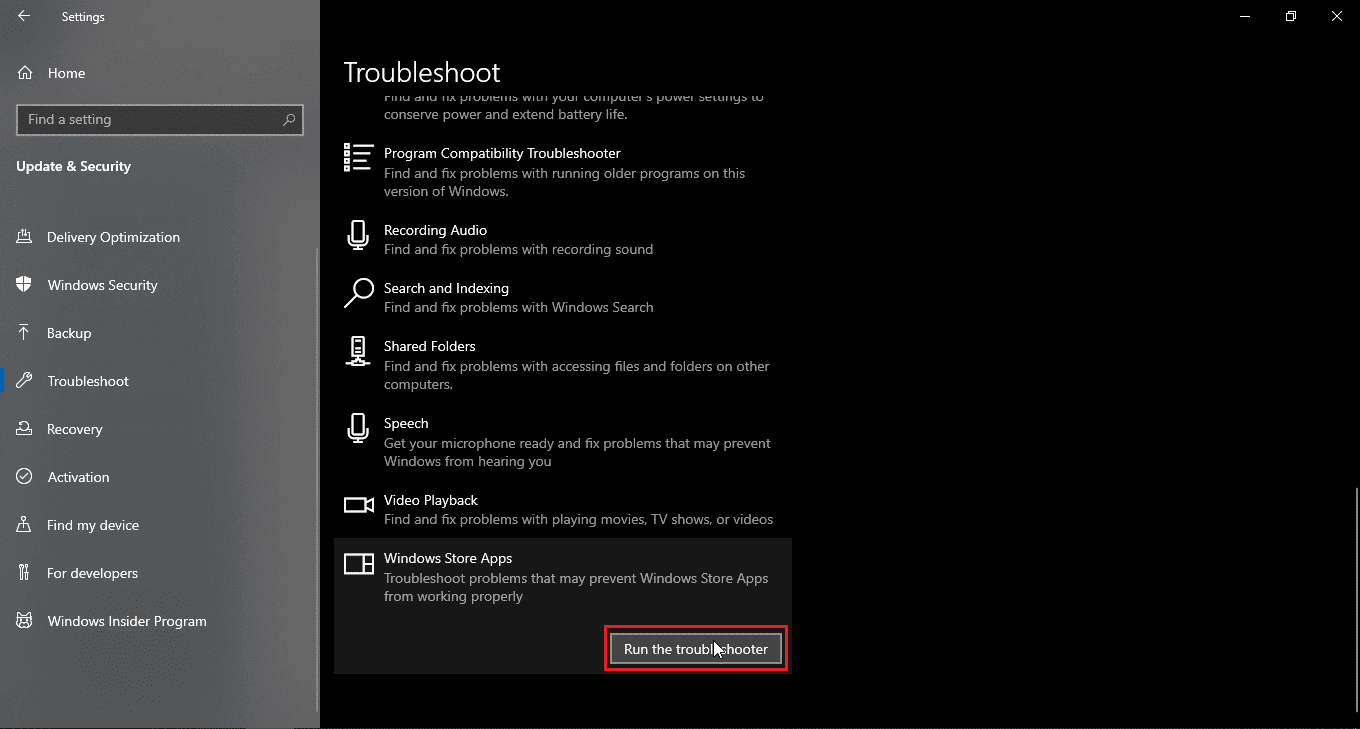
Lo strumento di risoluzione dei problemi identificherà il problema e lo risolverà automaticamente se presente e risolverà l’errore di Windows Store 0x80d0000a su Windows 10.
Metodo 2: utilizzare la rete privata virtuale
Alcuni utenti Windows hanno segnalato che l’utilizzo di una rete privata virtuale (VPN) ha risolto anche il problema con il codice di errore 0x80d0000a. La VPN nasconde il tuo indirizzo IP originale e ti assegna un indirizzo IP diverso quando sei connesso a uno. Gli utenti hanno riferito che utilizzando una VPN sono stati in grado di accedere e installare con successo le applicazioni da Windows Store. Leggi la nostra guida su Cos’è una VPN e come funziona? Inoltre, leggi la nostra guida su come configurare una VPN su Windows 10.
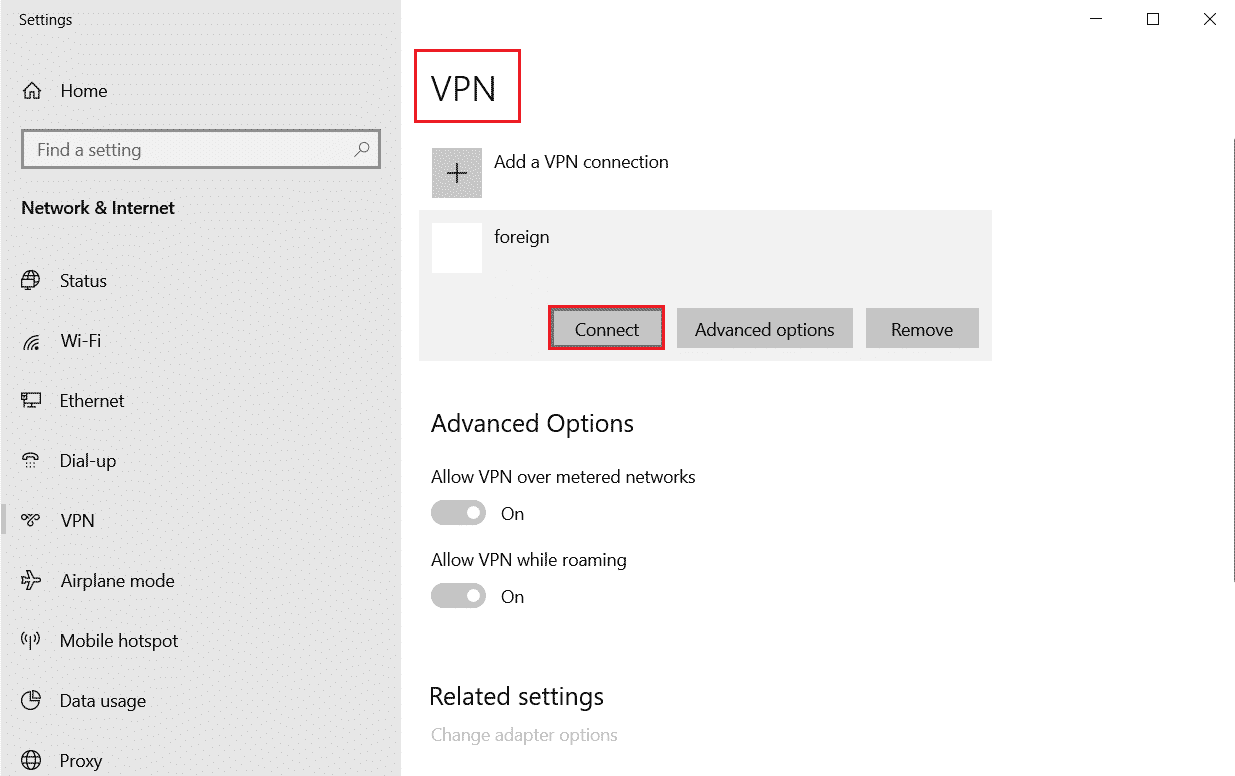
Metodo 3: crea un nuovo account utente
Se ci sono problemi con il tuo account utente corrente, è possibile che l’errore di Windows Store 0x80d0000a su Windows 10 sia possibile. Prova a creare un altro account utente e ad aprire Windows Store da quell’account.
1. Premere contemporaneamente i tasti Windows + I per aprire il menu Impostazioni.
2. Fare clic su Impostazioni account.
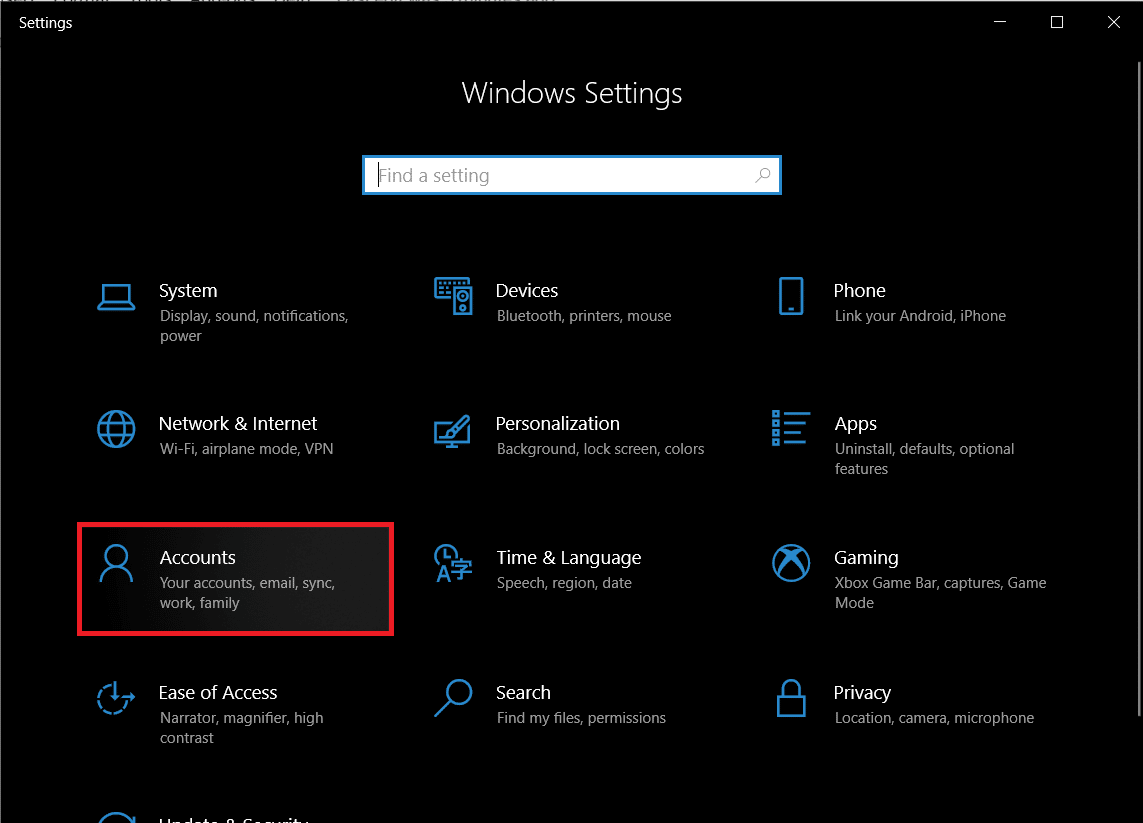
3. Ora fai clic su Famiglia e altri utenti.
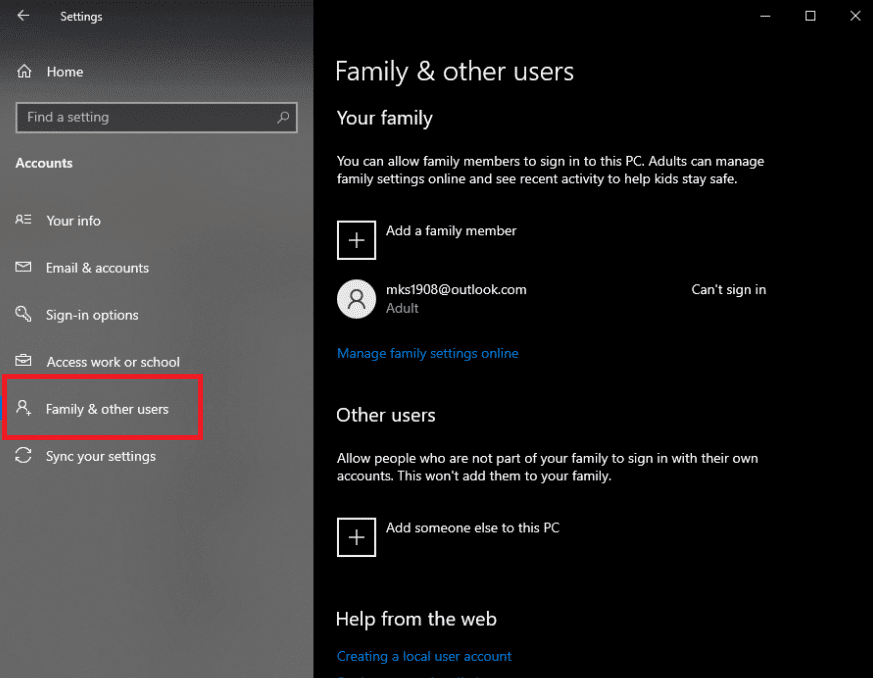
4. Quindi, fai clic su aggiungi qualcun altro a questo PC.
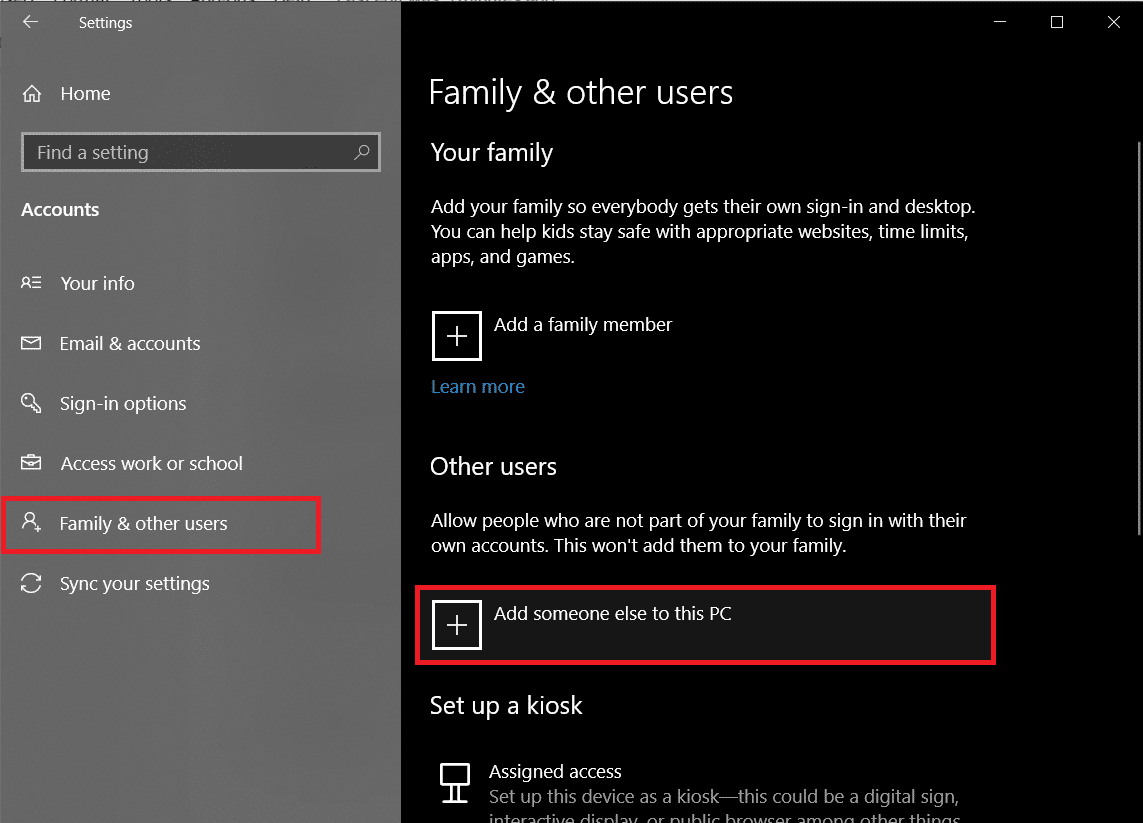
5. Scegli Non ho le informazioni di accesso di questa persona e fai clic su Avanti.
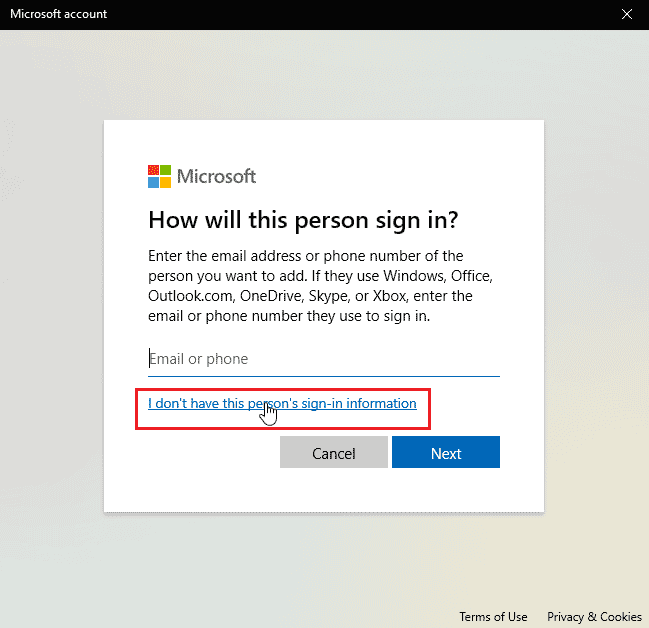
6. Ora Windows ti chiederà di creare un account con Microsoft.
7. Fare clic su Aggiungi un utente senza un account Microsoft.
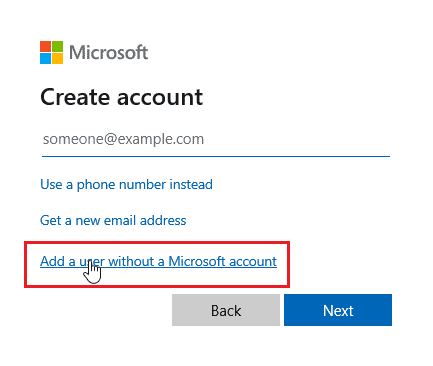
8. Aggiungi un nome utente e una password per renderlo più sicuro.
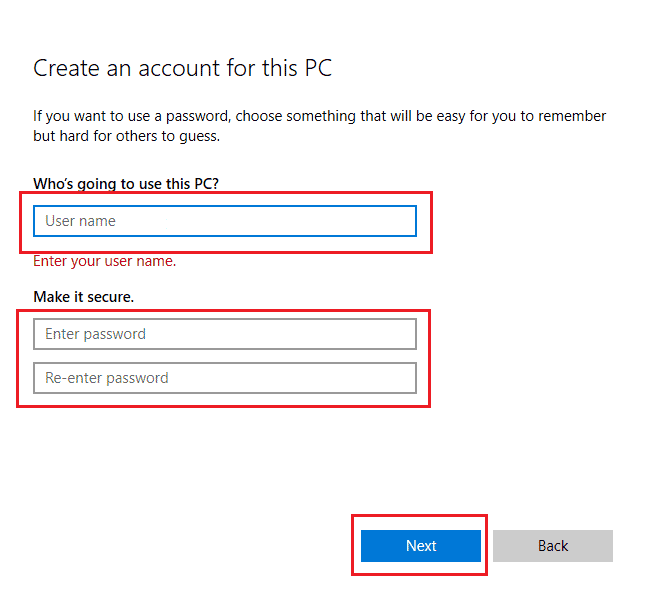
Metodo 4: eseguire Pulizia disco
Windows Computer è un sistema operativo complesso; per utilizzare le applicazioni e le risorse di sistema in modo efficiente, memorizza i file temporanei per aprirli più velocemente la prossima volta che saranno necessari. Questi sono produttivi e migliorano la velocità e la reattività del computer, ma se questi file vengono danneggiati, possono causare il codice di errore di Windows 10 Store 0x80d0000a. In questo scenario, si consiglia di eseguire un’utilità denominata pulizia del disco.
1. Premere il tasto Windows, digitare Pulizia disco e fare clic su Apri.
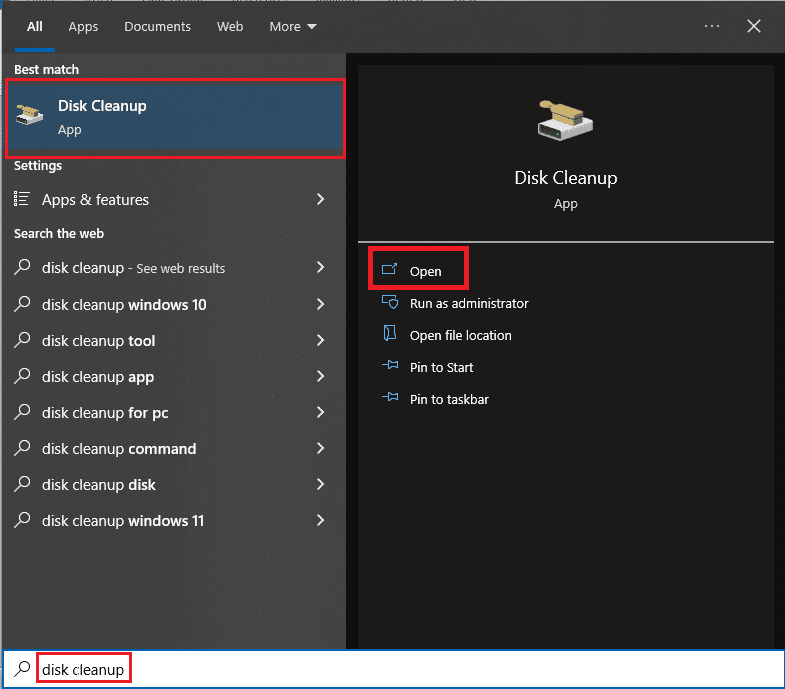
2. Selezionare l’unità dall’elenco a discesa e fare clic su OK.
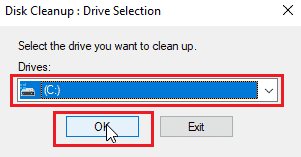
3. Ora, seleziona tutte le caselle di controllo nell’elenco e fai clic su OK per rimuovere i file selezionati.
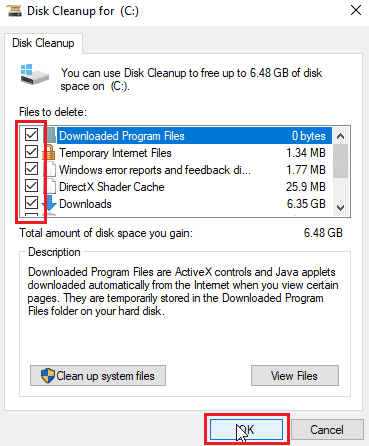
Metodo 5: aggiorna Windows
Poiché bug e problemi tecnici possono influire sul sistema Windows, il che a sua volta può causare l’errore 0x80d0000a di Windows Store su Windows 10. Per verificare la presenza di aggiornamenti, leggi la nostra guida su come scaricare e installare l’ultimo aggiornamento di Windows 10.
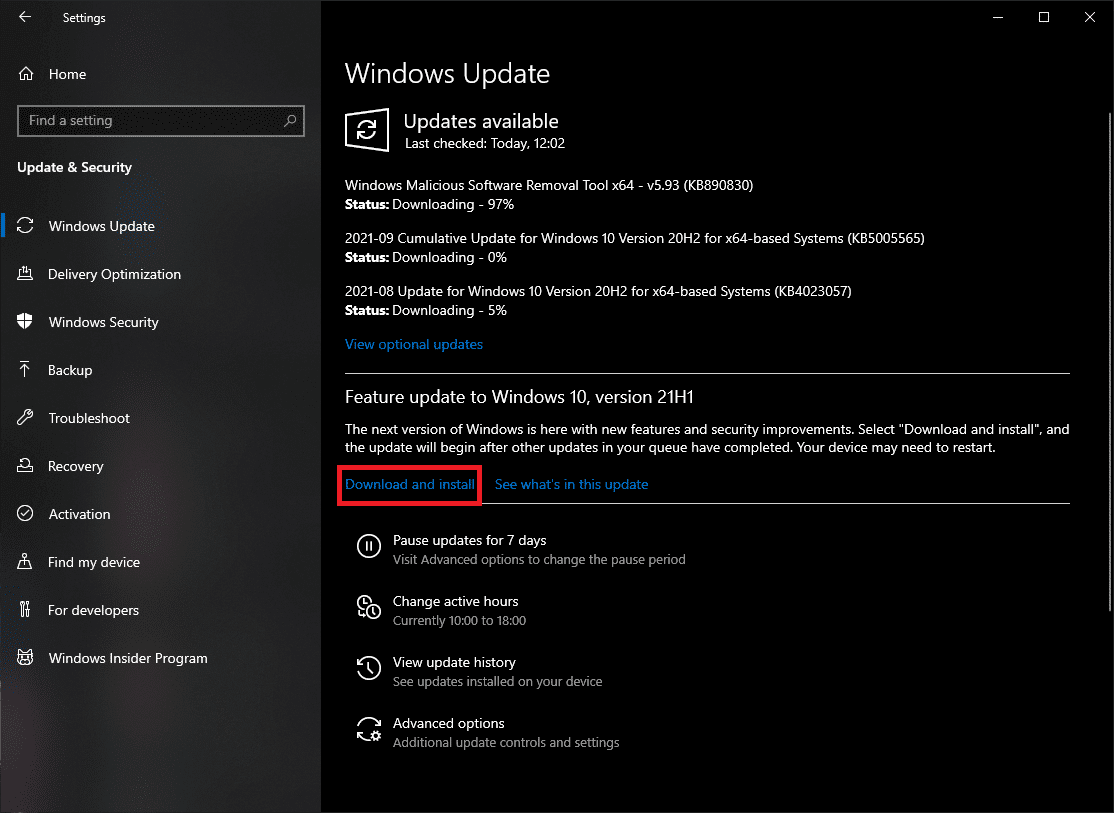
Metodo 6: riavvia gli aggiornamenti di Windows
Se l’aggiornamento di Windows non funziona normalmente come dovrebbe e se si verificano problemi con esso, puoi provare a ripristinare il servizio di aggiornamento di Windows per vedere se funziona, ciò consente al servizio di ripristinarsi e riavviarsi.
1. Premere il tasto Windows, digitare cmd e fare clic su Esegui come amministratore.
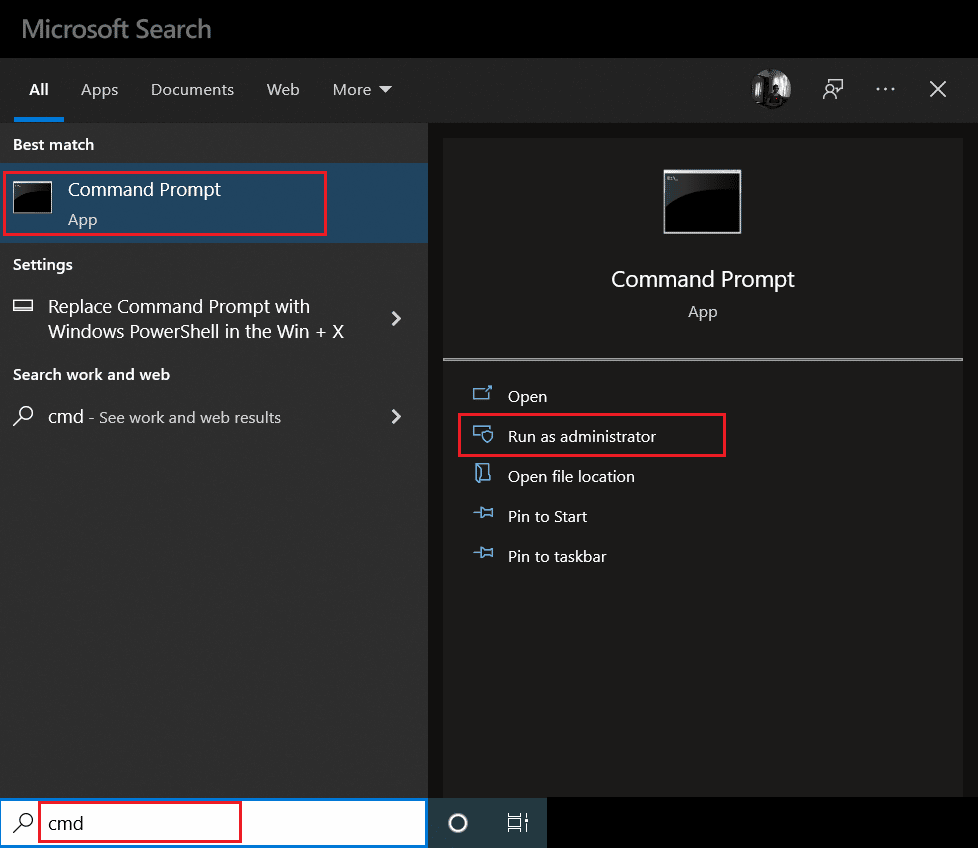
2. Ora, digita il comando dato e premi il tasto Invio.
net stop wuauserv

3. Quindi, digita il comando dato e premi il tasto Invio.
rename C:WindowsSoftwareDistribution Softwaredistribution.old
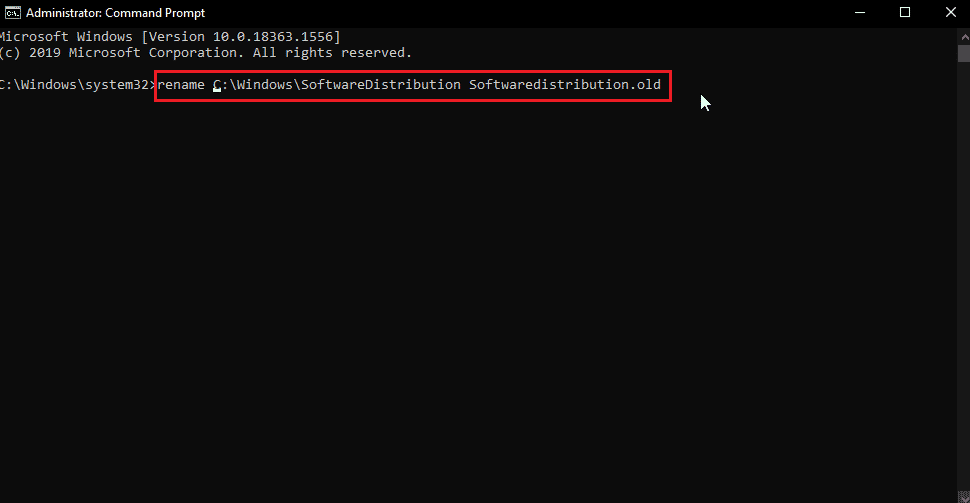
4. Ora, esegui il seguente comando.
net start wuauserv
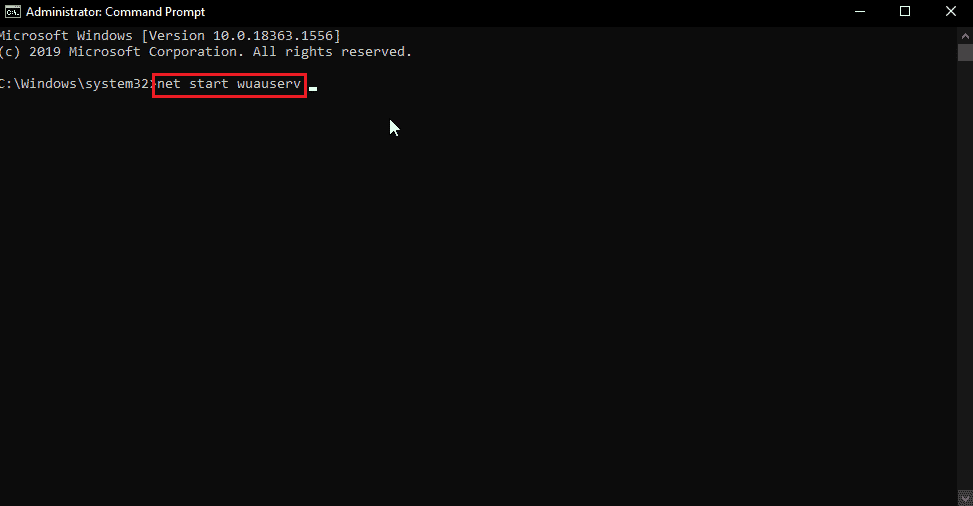
5. Ora puoi chiudere in sicurezza CMD e riavviare il PC, quindi riprovare l’aggiornamento di Windows e Windows Store per vedere se il problema è stato risolto.
Metodo 7: reimposta la cache di Windows Store
Se la cache di Windows sta causando problemi, potrebbe essere danneggiata. Per questo motivo, è consigliabile svuotare completamente la cache di Windows, per farlo,
1. Premere contemporaneamente i tasti Windows + R per aprire la finestra di dialogo Esegui.
2. Quindi, digita wsreset.exe e fai clic su OK per ripristinare la cache di Windows Store.
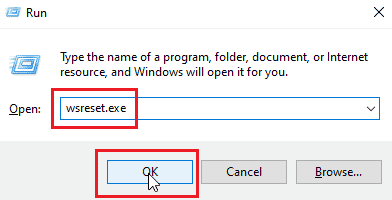
3. Fare clic su OK nel prompt dei comandi seguito dalla finestra di Windows Store.
4. Quindi, riavvia il PC per salvare le modifiche e controlla se il problema di Windows Store Error 0x80d0000a su Windows 10 è stato risolto.
Metodo 8: modifica il nome della cartella della cache
Il codice di errore di Windows 10 0x80d0000a ha file di cache archiviati, se quel file di cache è danneggiato o se virus e/o malware hanno attaccato i file; quindi i file della cache diventano inutilizzabili. Puoi consentire a Windows Store Force di creare nuovamente la cache di Windows Store semplicemente rinominando la cartella della cache, per farlo
1. Premere contemporaneamente i tasti Ctrl + Maiusc + Esc per aprire Task Manager.
2. Nella scheda Processi, cercare attività correlate a Microsoft Store e terminare tali attività.
3. Fare clic con il pulsante destro del mouse su Microsoft Store e fare clic su Termina attività.
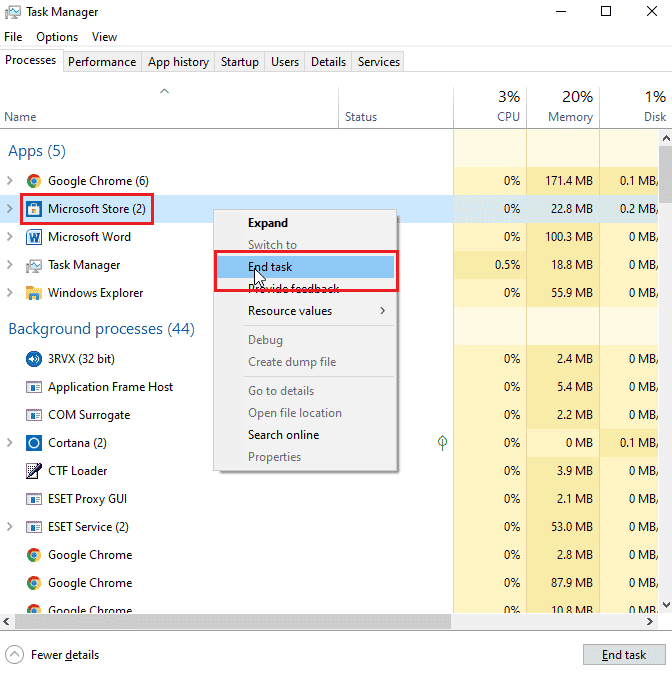
Ora puoi rinominare la cartella della cache.
4. Premere i tasti Windows + R per aprire la finestra di dialogo Esegui.
5. Immettere il comando %localappdata% e fare clic su OK.
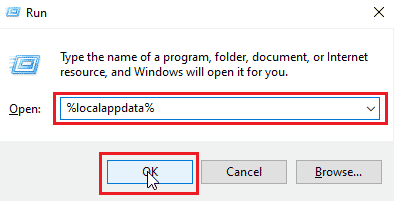
6. Fare doppio clic su Pacchetti.
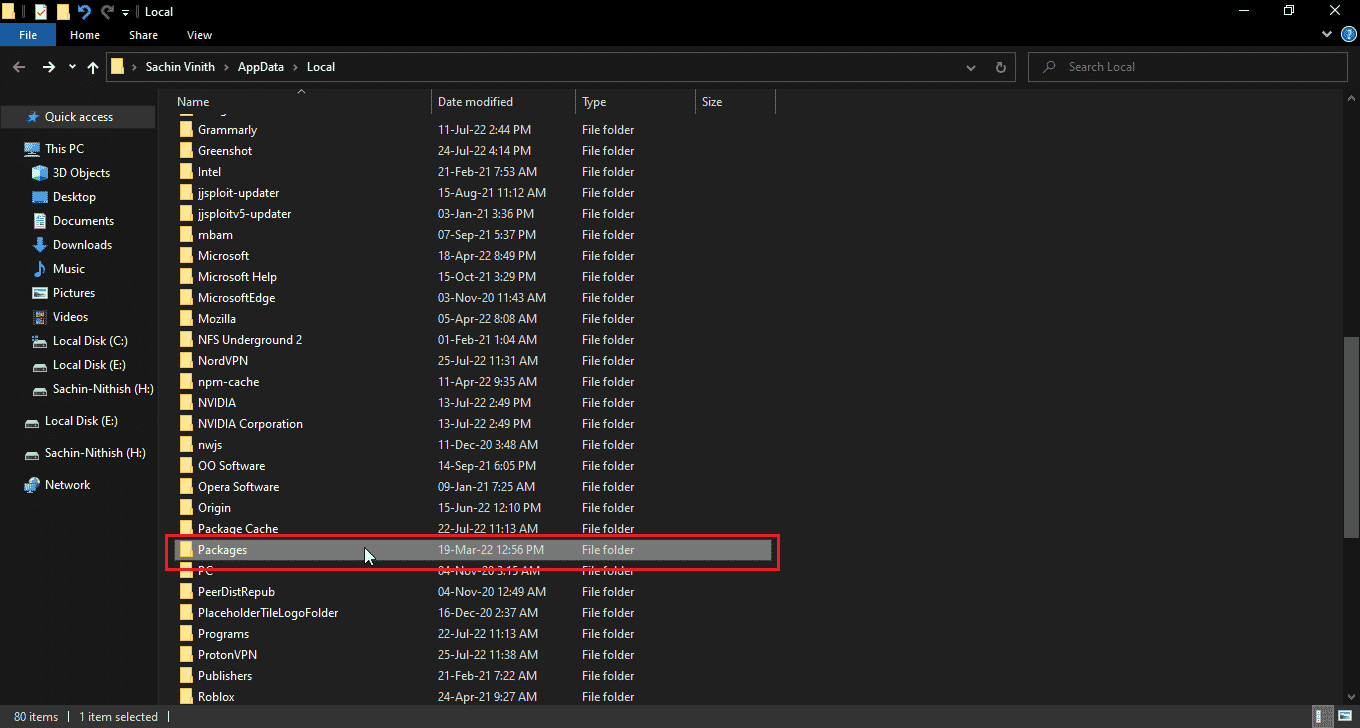
7. Quindi, fare doppio clic su Microsoft.WindowsStore_8wekyb3d8bbwe.
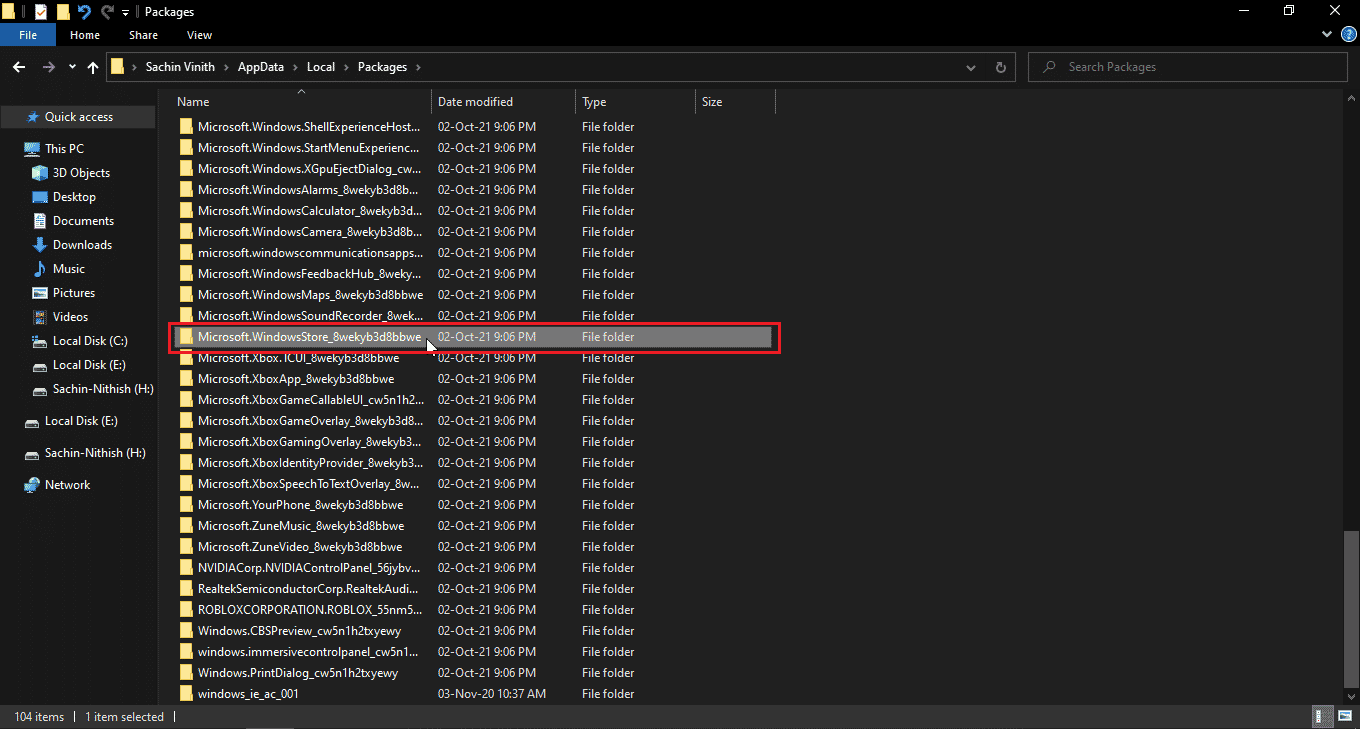
8. Fare clic su Stato locale.
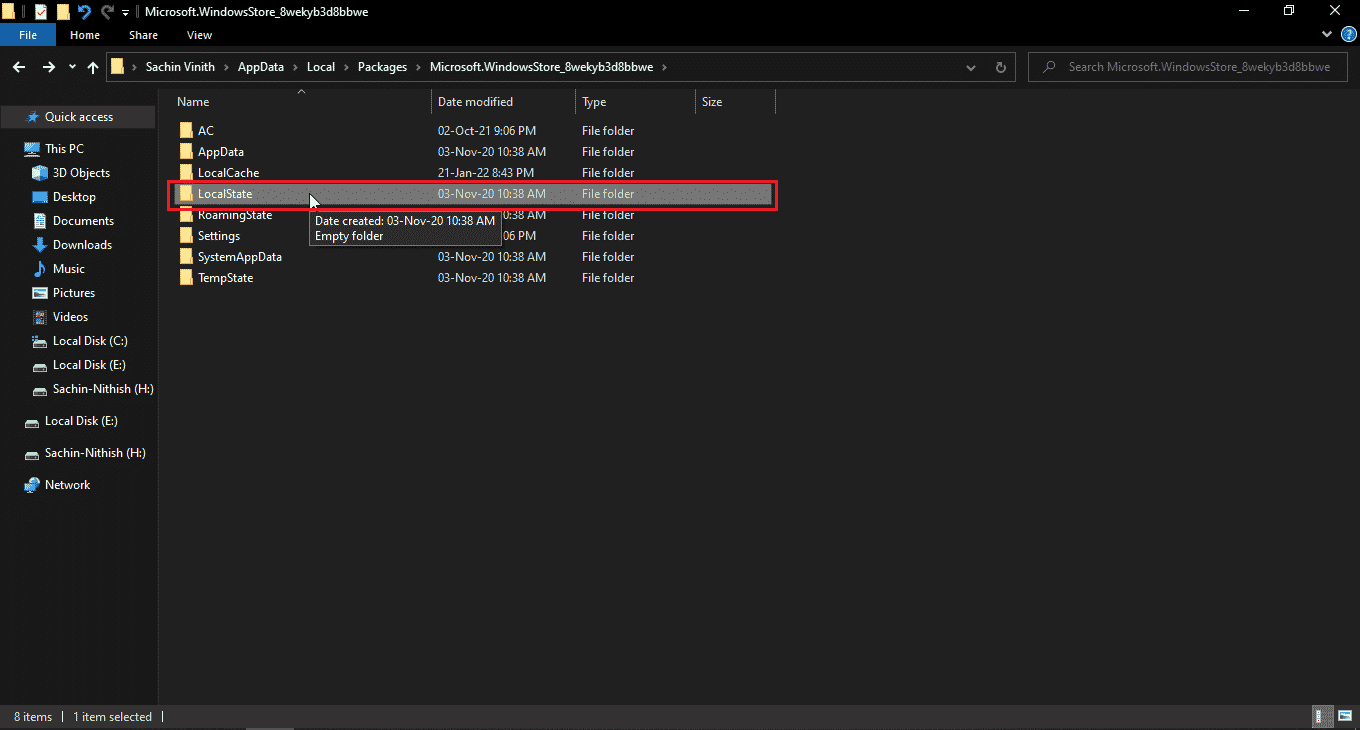
9. Nella cartella LocalState, ci sarà una cartella della cache, rinominare la cartella della cache in qualcos’altro.
10. Quindi, crea una nuova cartella nella stessa directory e denomina quella cartella come cache.
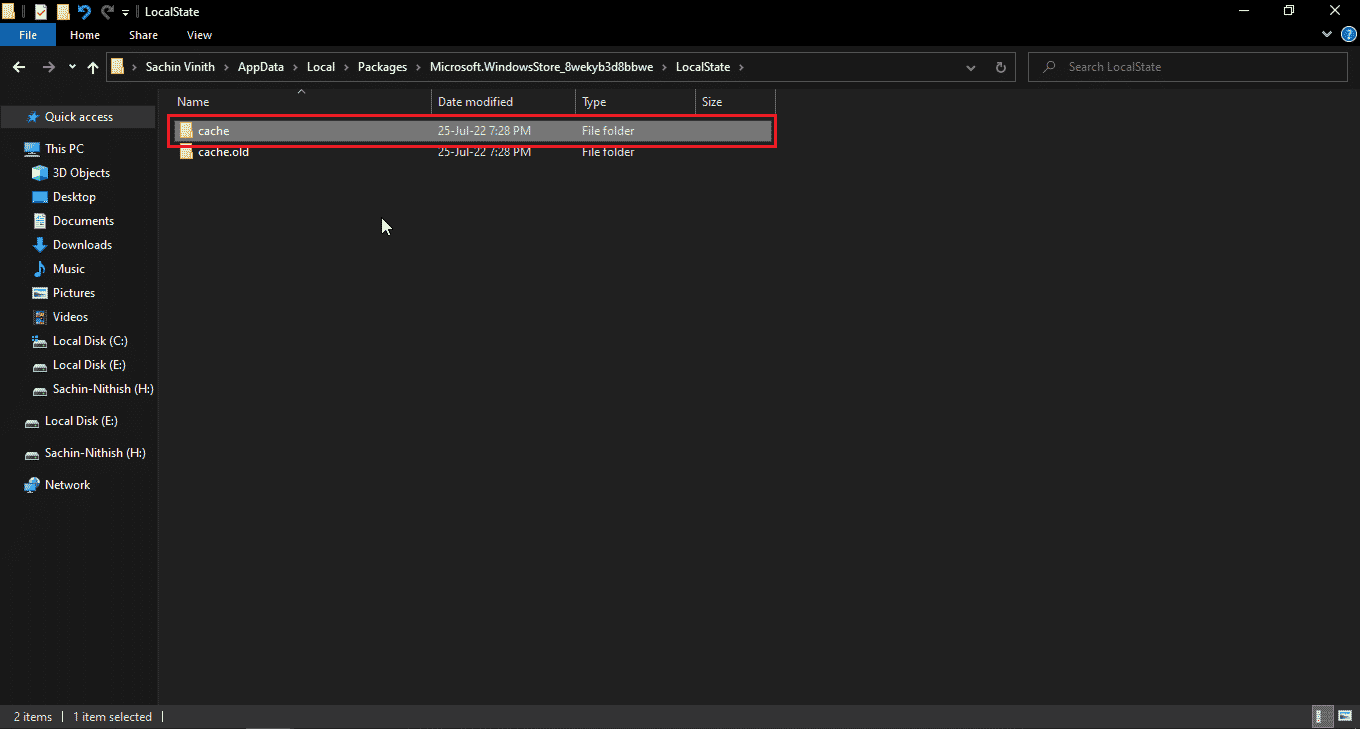
Ora, l’archivio di Windows penserà che la cartella della cache sia vuota e ricreerà i file della cache e li memorizzerà nella cartella della cache che hai appena creato.
Metodo 9: registra nuovamente Windows Store
Ora, un altro metodo per reinstallare l’archivio di Windows è registrarsi nuovamente tramite CMD, per fare ciò,
1. Premi il tasto Windows, digita cmd e fai clic su Esegui come amministratore.
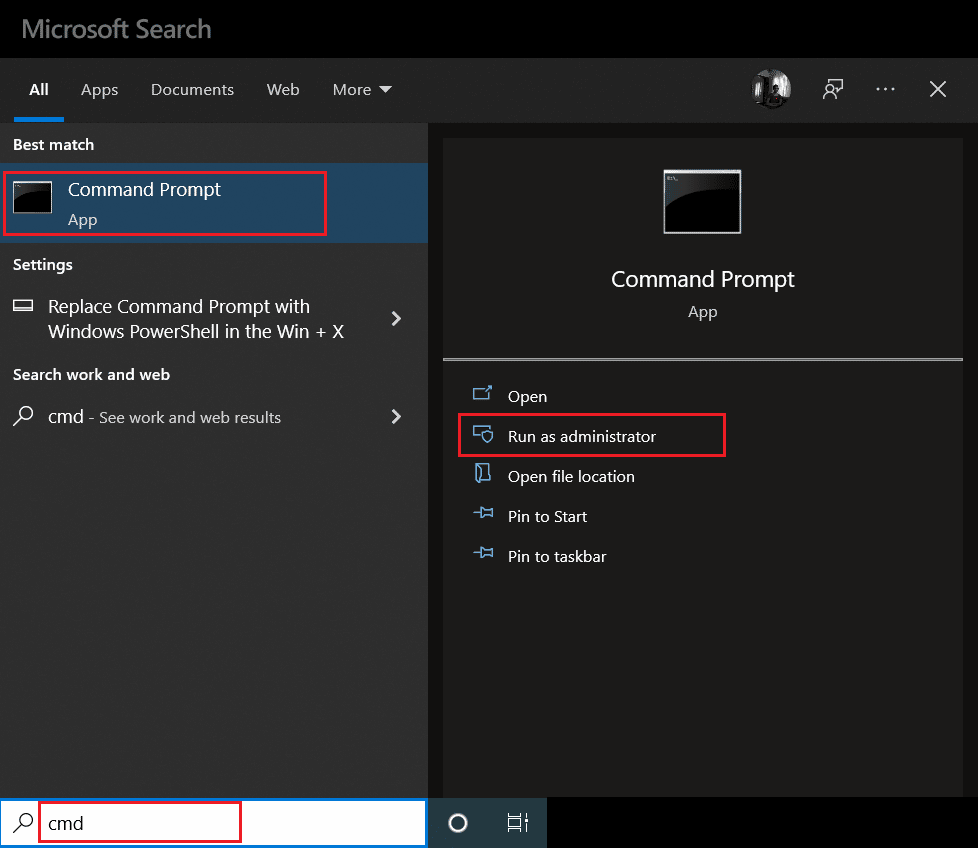
2. Qui, digita il seguente comando e premi il tasto Invio.
PowerShell -ExecutionPolicy Unrestricted -Command "& {$manifest = (Get-AppxPackage Microsoft.WindowsStore).InstallLocation + 'AppxManifest.xml' ; Add-AppxPackage -DisableDevelopmentMode -Register $manifest}"
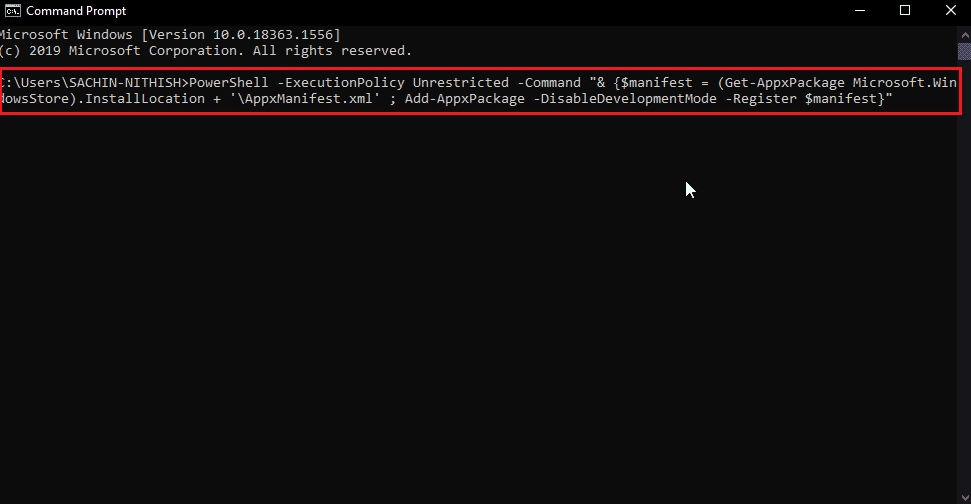
Ciò consentirà a Windows Store di registrarsi nuovamente su Windows 10. Quindi, controlla se il problema di Windows Store Error 0x80d0000a su Windows 10 è stato risolto.
Metodo 10: reinstallare le app di Windows
Puoi correggere il codice di errore di Windows Store 0x80d0000a reinstallando nuovamente tutte le app di Windows sul computer. Prima di farlo, creiamo un nuovo punto di ripristino del sistema, questo metodo è composto da due parti.
Passaggio I: crea Ripristino configurazione di sistema
Il ripristino del sistema consente di ripristinare il sistema al punto precedente in cui il sistema funzionava correttamente. Windows può creare un punto di ripristino del sistema come predefinito durante l’installazione o la disinstallazione di un’applicazione, creiamo manualmente un punto di ripristino per il nostro scopo. Per creare un punto di ripristino leggi la nostra guida su Come utilizzare Ripristino configurazione di sistema su Windows 10.
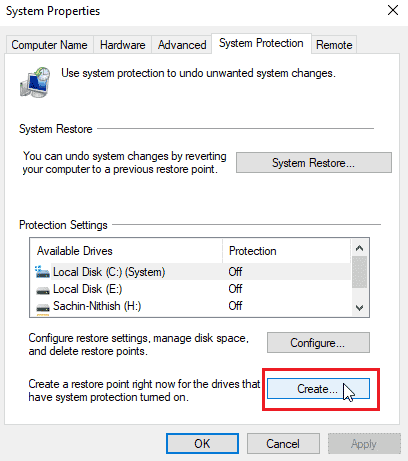
Passaggio II: reinstallare le app
1. Premere contemporaneamente i tasti Windows + S per aprire Windows PowerShell.
2. Fare clic con il pulsante destro del mouse su PowerShell e fare clic su Esegui come amministratore.
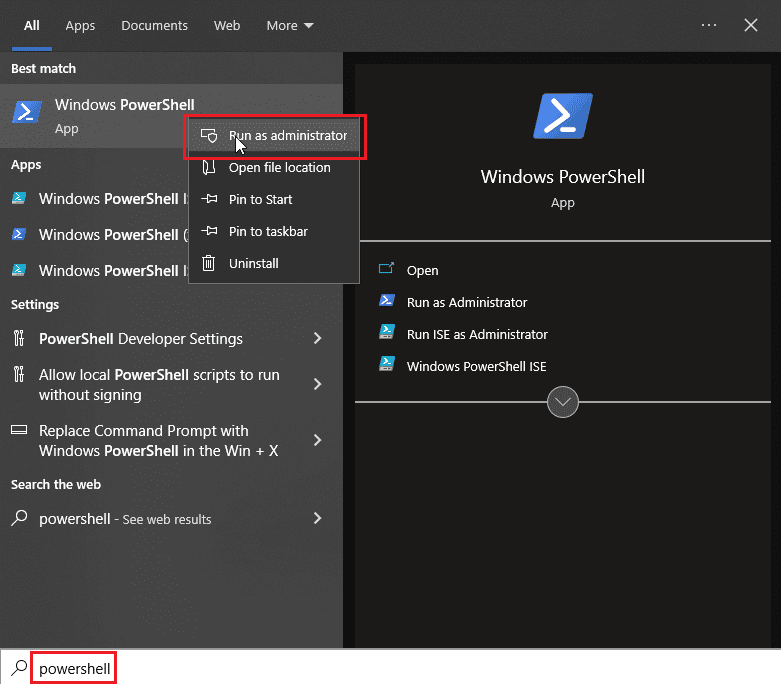
3. Quando si apre Windows PowerShell, digitare esattamente il comando seguente.
Get-AppXPackage | Foreach {Add-AppxPackage -DisableDevelopmentMode -Register “$($_.InstallLocation)AppXManifest.xml
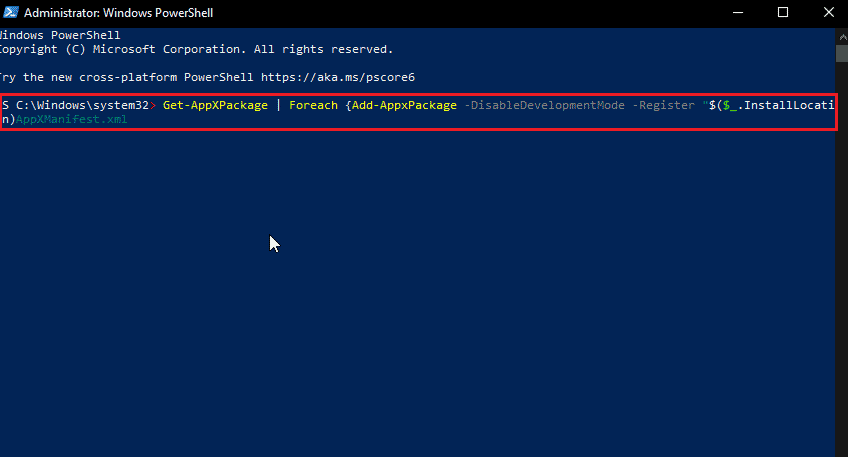
4. Premi il tasto Invio per eseguire il comando e lascia che Windows reinstalli le app di Windows
Domande frequenti (FAQ)
Q1. Devo sempre usare Microsoft Store?
Ans. Non è necessario utilizzare sempre Microsoft Store per scaricare app poiché esistono altri siti Web da cui scaricare app Windows. Si consiglia di scaricare dallo store per ridurre gli attacchi di Virus e/o Malware.
Q2. Microsoft Windows Store riceve ancora aggiornamenti?
Ans. Sì, Windows Store funziona ancora con l’ultimo Windows 11 e viene costantemente aggiornato da Microsoft.
Q3. Cosa significa in particolare il codice di errore 0x80d0000a?
Ans. Esistono diversi motivi per questo errore, ma molti utenti Windows hanno riscontrato questo errore solo quando hanno tentato di installare o aggiornare un’app.
***
Ci auguriamo che questo articolo su come correggere il codice di errore 0x80d0000a in Windows 10 ti sia stato utile e seguendo i metodi e le soluzioni sopra indicati hai risolto il tuo problema. Se ci sono domande o suggerimenti su questo articolo, non esitare a condividerli nella sezione commenti qui sotto.